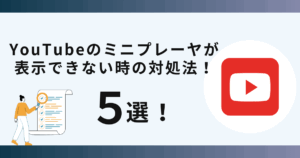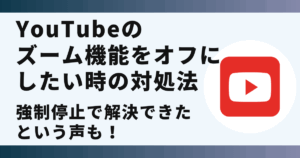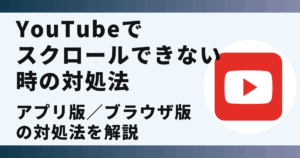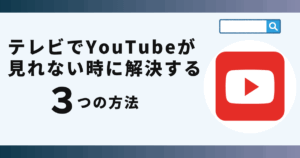YouTubeの「後で見る」に追加されない時の対処法が分からず悩んでいませんか?
実はアプリのキャッシュを削除することで解決できます。
この記事ではYouTubeの「後で見る」に追加されない時の対処法をご紹介します。
YouTubeの後で見るに追加されないのは不具合?
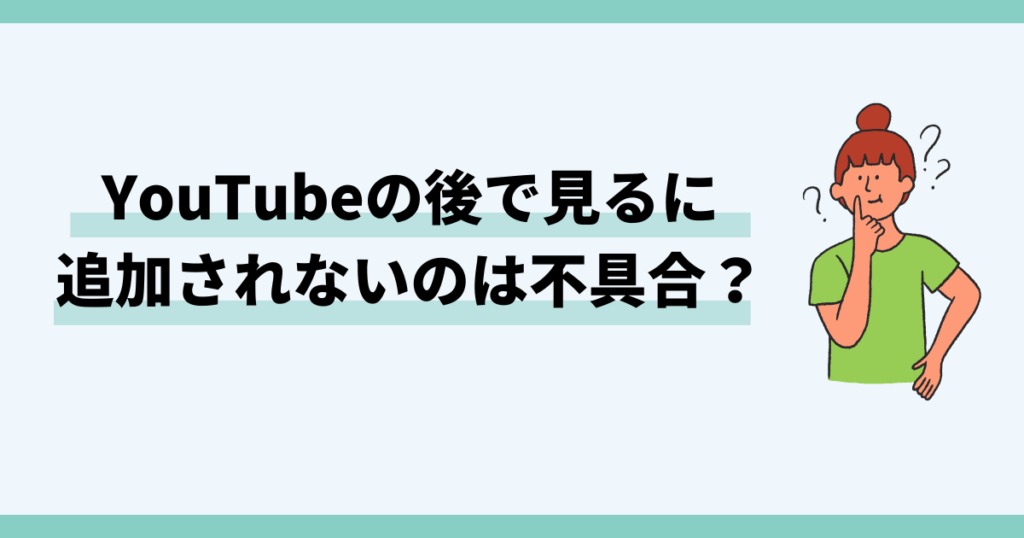
YouTubeの「後で見る」に動画が追加されない現象が一部のユーザーで起きているようです。
その現象が起きている原因はこのように考えられます。
- インターネット接続の問題
- アプリやブラウザのバージョンが古い
- YouTube側の仕様や制限
- アプリやブラウザの不具合
これから紹介する方法を行えば、YouTubeの「後で見る」に追加されない時の対処ができます。
YouTubeの後で見るに追加されない時の対処法

 お悩みねこ
お悩みねこYouTubeの「後で見る」に追加されない時の対処法ってあるの・・・?



その便利な方法を紹介するにゃ!
YouTubeの「後で見る」に追加されない時の対処法は4つあります。
それがこちらの方法です。
- インターネット接続の確認
- アプリの再起動
- アプリのアップデート
- キャッシュの削除
これから詳しく解説するので、自分に合った方法を見つけてYoutubeの「後で見る」に追加されない時の対処をしていきましょう!
①インターネット接続の確認



この方法はリスクなしですぐに実践できるよ!迷ったら最初に試してみるにゃ!
YouTubeはオンラインサービスのため、通信状況が不安定だと「後で見る」への保存が正しく反映されない場合があります。
まずは、Wi-Fiが切れていないか、モバイル通信の速度が低下していないかを確認しましょう。
通信状態が不安定な場合、一時的に機内モードのオン/オフを切り替えて通信をリセットしたり、ルーターの再起動をすることで改善することがあります。
②アプリの再起動
一時的なアプリの不具合で「後で見る」に追加されない場合、一度アプリを完全に終了し、再度立ち上げることで解消されることがあります。
とくに長時間アプリを開いたままにしているときはアプリの再起動が効果的です。
③アプリのアップデート
古いバージョンのアプリを使っていると、不具合が解消されず「後で見る」へ追加されないことがあります。
最新版には、エラーの修正や使いやすさの改善が含まれることがよくあるため、最新版がある場合はアップデートしておくのがおすすめです。
④キャッシュの削除
YouTubeの「後で見る」に追加できないときは、アプリに溜まったキャッシュが原因の可能性があります。
YouTubeは動画をスムーズに再生するために、一時的にデータを保存するため、このキャッシュが増えすぎるとアプリの不具合の原因になります。
iPhoneの場合
アプリを一度アンインストールしてから、再度インストールすることでキャッシュを削除することができます。



iPhoneのアプリを削除する場合はアイコンを長押しして「アプリ削除」をタップするにゃ!
Androidの場合
設定アプリからキャッシュを削除することができます。
Androidでアプリのキャッシュを削除する方法は以下6ステップです。
- 「設定」をタップ
- 「アプリと通知」をタップ
- 「アプリ情報」をタップ
- キャッシュを削除したいアプリを選択
- 「ストレージ」をタップ
- 「キャッシュを削除」をタップ
画像で詳しく説明します!
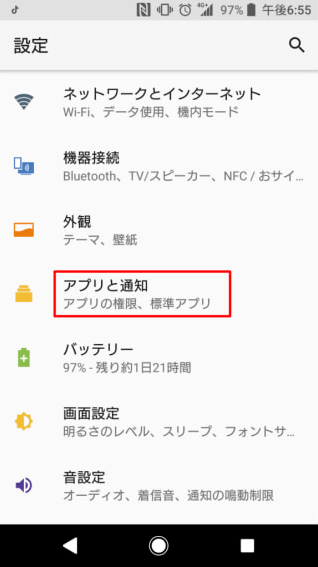
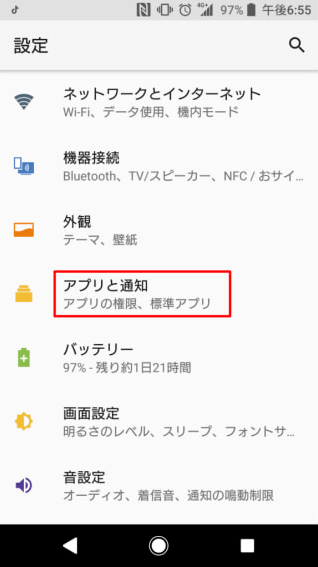
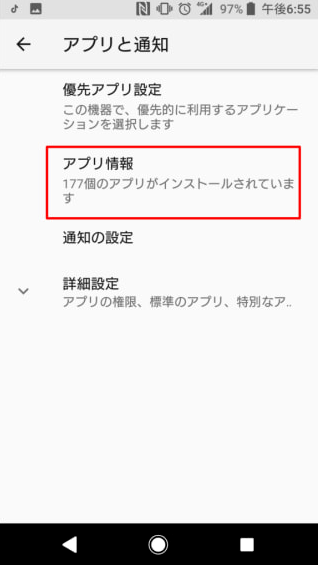
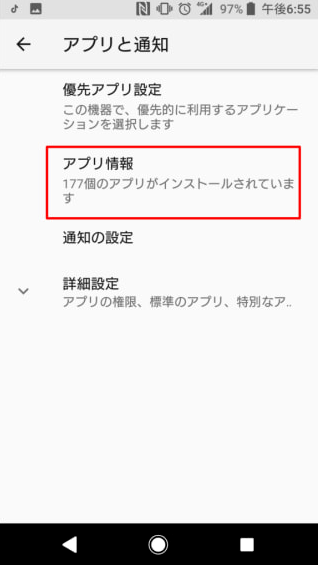
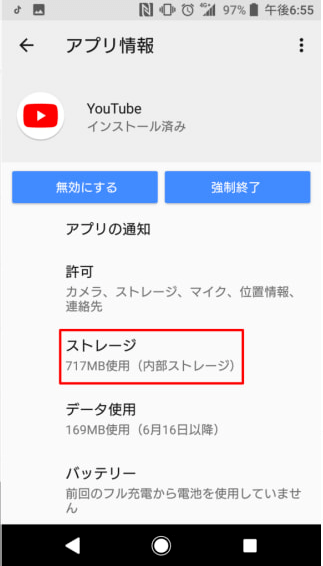
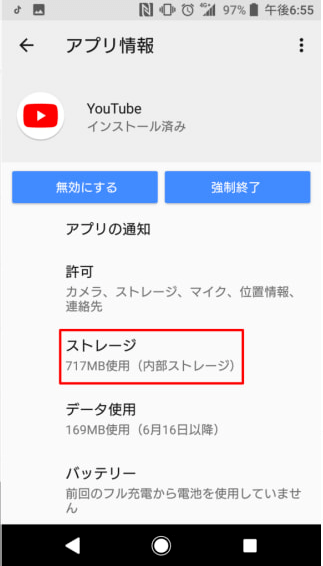
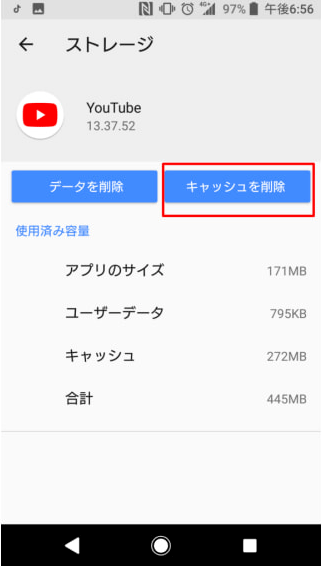
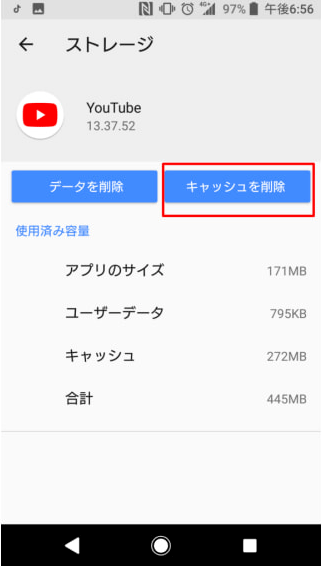



Androidはアプリをアンインストールしなくてもキャッシュを削除することができるにゃ!
YouTubeの後で見るに追加できない動画の種類





Youtubeの「後で見る」に追加できない動画ってあるの??



Youtubeの仕様で追加できない動画もあるから紹介するにゃ!
Youtubeでは、通常の動画やショート動画を「後で見る」に追加することができますが、子ども向けに設定されている動画は「後で見る」に追加することができません。
これは、安全性やプライバシー保護のために、YouTubeが子ども向け動画に制限を設けているからです。
子ども向けに設定された動画は「後で見る」への追加やコメント機能など、一部の機能が使えない仕様になっています。



これはアプリの不具合ではないんだにゃ!



安心したにゃ!



子ども向けに設定された動画をもう一度見たい場合は視聴履歴をチェックするといいにゃ!
まとめ
Youtubeの「後で見る」に追加されない場合、アプリのキャッシュを削除するのが1番簡単な方法でしたね!
ぜひご紹介した方法で、Youtubeの「後で見る」に追加されない場合の対処をしてみてください。